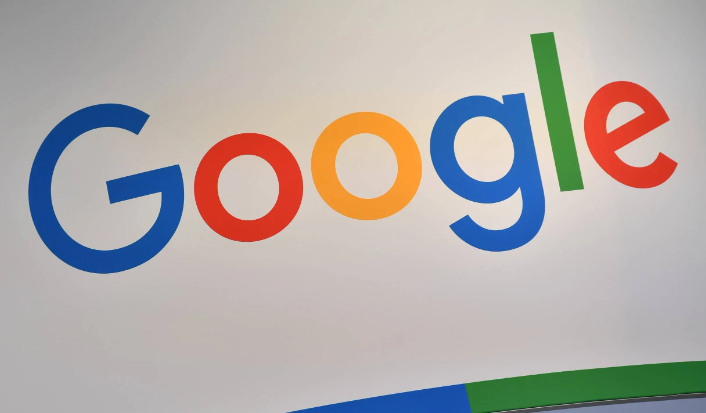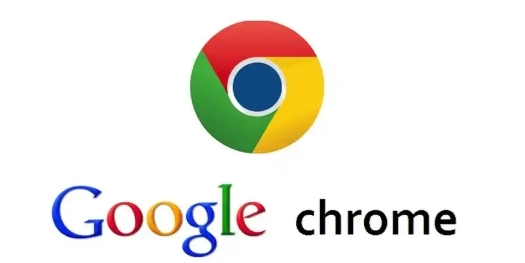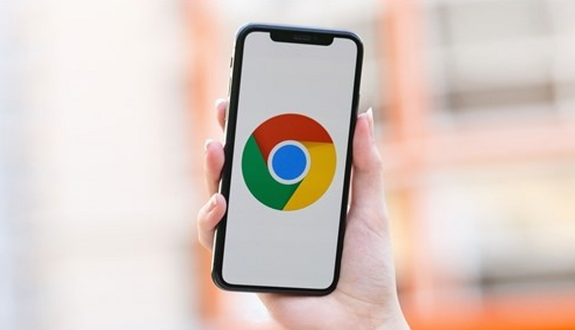1. 检查扩展程序的启用状态:在Chrome浏览器中,点击右上角的三个点,选择“更多工具”,然后点击“扩展程序”。确保需要使用的扩展程序已启用,如果未启用,点击开关将其打开。
2. 更新扩展程序:有些扩展程序可能因版本过旧而不兼容当前浏览器或出现功能问题。在扩展程序管理页面中,找到对应的扩展程序,点击“更新”按钮(如果有的话),或者直接在Chrome网上应用店中搜索该扩展程序,查看是否有新版本并安装。
3. 检查浏览器兼容性:部分扩展程序可能只适用于特定版本的Chrome浏览器。如果你的浏览器是最新版本,而扩展程序尚未更新以适应,可能会出现不生效的情况。此时可以等待扩展程序开发者发布适配新版本浏览器的更新,或者尝试使用其他兼容的扩展程序替代。
4. 清除浏览器缓存和Cookie:缓存和Cookie可能会导致扩展程序出现异常。在浏览器设置中找到“隐私和安全”部分,点击“清除浏览数据”,选择清除缓存和Cookie,然后重新加载扩展程序。
5. 禁用不必要的扩展程序:同时启用过多的扩展程序可能会相互冲突,导致某些扩展功能无法正常使用。在扩展程序管理页面中,暂时禁用其他不必要的扩展程序,只保留需要使用的那个,看看是否能解决问题。
6. 检查扩展程序的权限设置:某些扩展程序需要特定的权限才能正常运行,如访问网页内容、修改网页元素等。在安装扩展程序时,浏览器会提示该扩展程序所需的权限,确保你同意了这些权限请求。如果权限被拒绝,扩展程序可能无法正常工作。你可以在扩展程序管理页面中,点击扩展程序的“详情”按钮,查看和修改其权限设置。
7. 重新安装扩展程序:如果以上方法都无效,可以尝试卸载并重新安装扩展程序。在扩展程序管理页面中,点击要卸载的扩展程序的“卸载”按钮,然后重新从Chrome网上应用店或其他可靠来源下载安装。